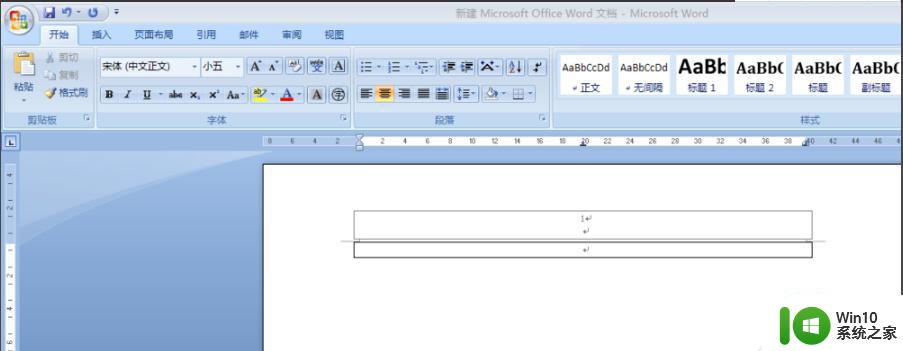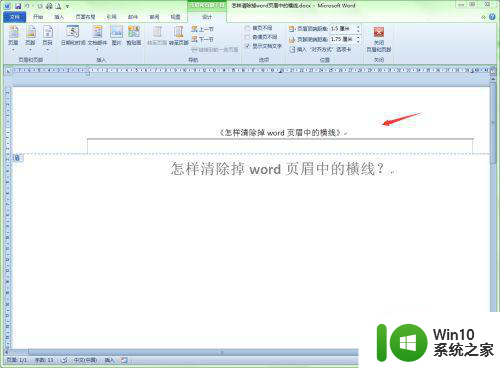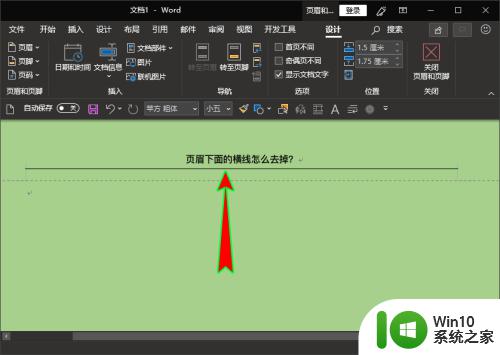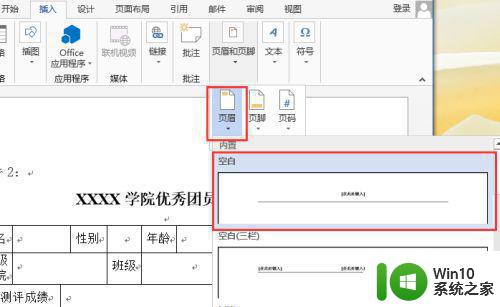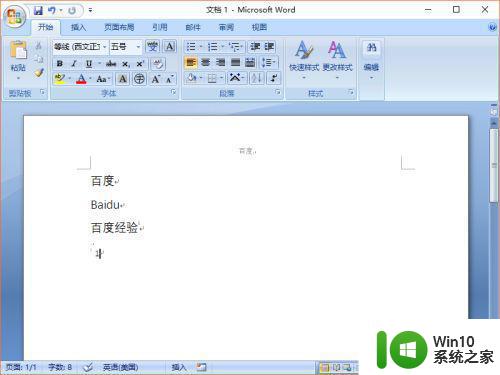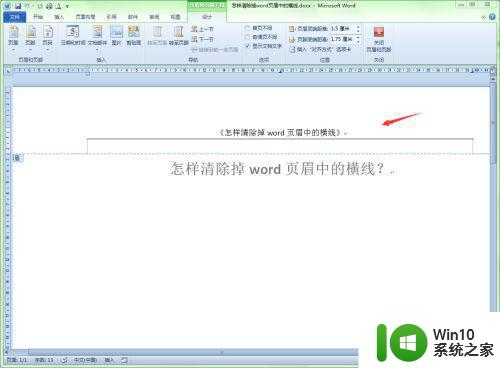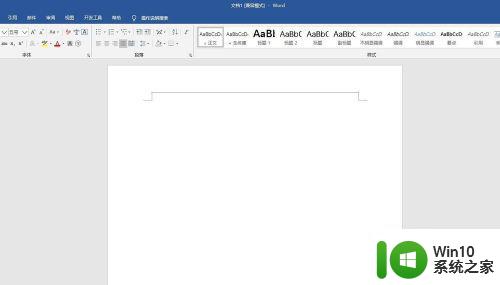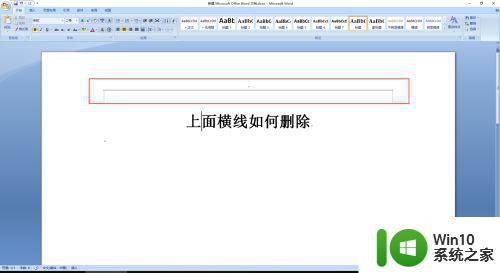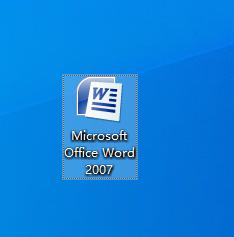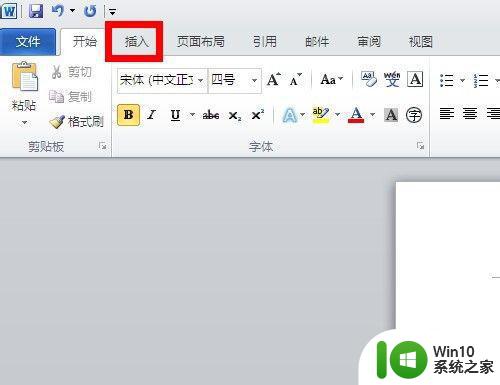Word如何去掉页眉上的横线 怎样删除Word文档中页眉的横线
Word如何去掉页眉上的横线,在使用Microsoft Word编辑文档的过程中,页眉是不可或缺的一个部分。页眉可以包含文档的标题、页码等信息,方便浏览者查看文档内容。然而在一些情况下,我们需要删除页眉中的横线,这个问题困扰着很多用户。其实Word中去掉页眉上的横线非常简单,只需要按照以下步骤进行操作即可。
解决方法:
1、我们先来看一下,word2016在编辑的时候,只要插入了页眉,都会有一条横线,同时无法对其删除。
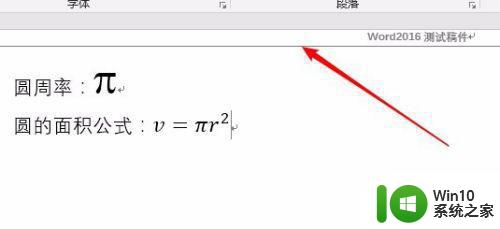
2、这时我们点击功能区上的“样式”更多按钮。
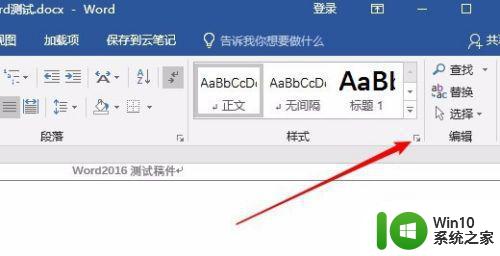
3、在打开的样式窗口中,找到“页眉”设置项。
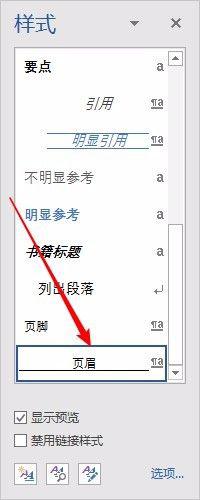
4、点击页眉的下拉按钮,在弹出菜单中选择“修改”菜单项。
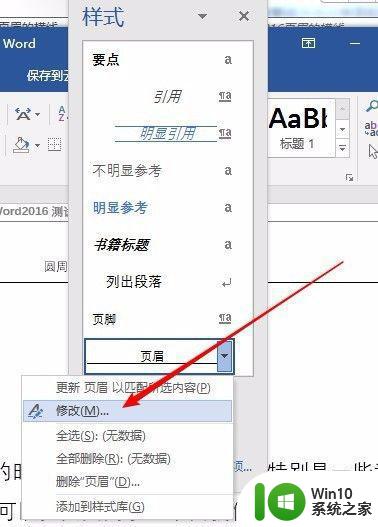
5、这时就会打开“修改样式”窗口,点击左下角的“格式”下拉按钮。
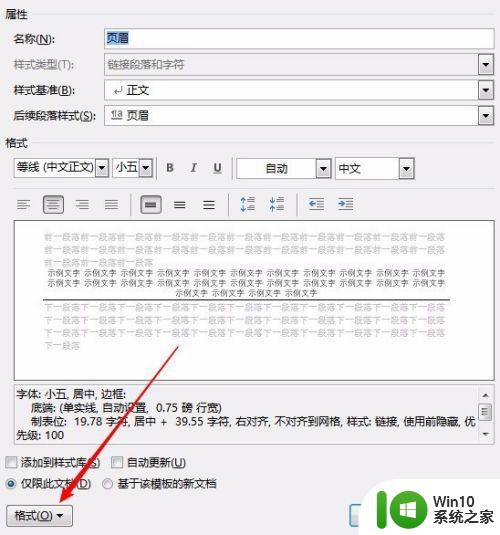
6、在弹出的菜单中点击“边框”菜单项。
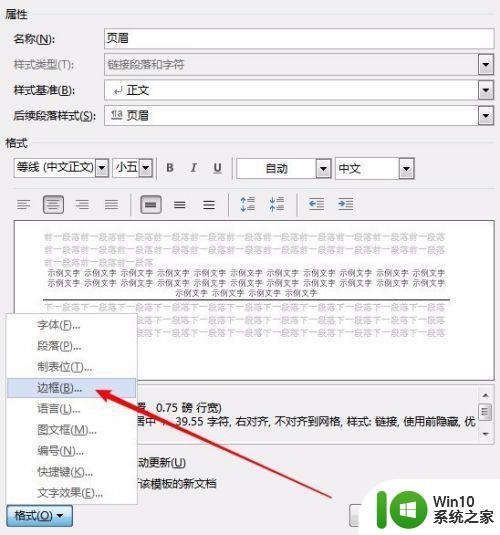
7、这时就会打开边框和底纹的设置窗口,在这里选择为无边框设置项。
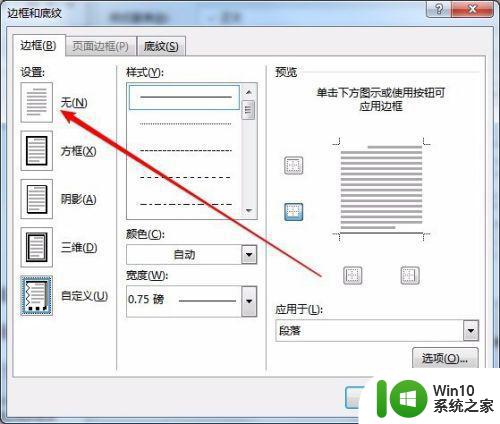
8、回到样式属性设置窗口中,可以看到下面有一个“仅限此文档”与“基于该模板的新文档”两项,如果只想修改该文档的话,选择“仅限此文档”就可以了。最后点击确定按钮 。
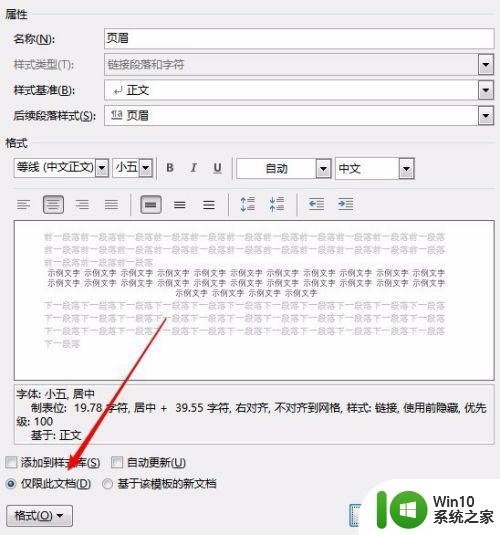
9、这时可以看到文档页眉中的横线已经自动删除了。
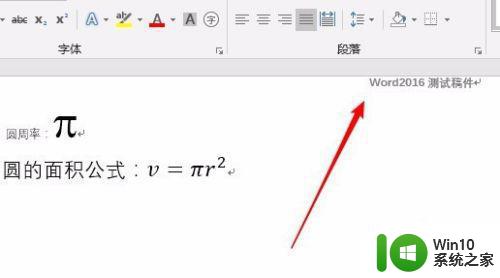
去掉Word文档中页眉上的横线需要我们通过删除页眉内部的分割线这一步骤来完成。使用简单的操作,即可让文档看起来更加整洁、美观。希望这篇文章可以帮助大家解决困扰,提高工作效率。